
В приложении «Музыка» подписчики Apple Music могут добавлять и загружать песни и видеоклипы из Apple Music. Музыку, добавленную на iPod touch, можно воспроизводить в потоковом режиме при наличии подключения к интернету. Чтобы воспроизводить музыку, когда устройство не подключено к интернету, необходимо вначале загрузить ее.
Примечание. Добавление и загрузка музыки недоступны в подписке Apple Music Voice. Подробнее см. в статье службы поддержки Apple О подписке Apple Music Voice.
Добавление музыки из Apple Music в медиатеку
Выполните любое из описанных ниже действий.
- Коснитесь и удерживайте песню, альбом, плейлист или видео, затем коснитесь «Добавить в Медиатеку».
- Просматривая содержимое альбома или плейлиста, коснитесь в верхней части экрана, чтобы добавить альбом или плейлист целиком, или коснитесь , затем коснитесь «Добавить в медиатеку», чтобы добавить отдельные песни.
- На экране «Исполняется» коснитесь кнопки , затем коснитесь «Добавить в медиатеку».
Как загрузить музыку в Ipod без Itunes
Чтобы удалить музыку из медиатеки, коснитесь и удерживайте песню, альбом, плейлист или видеоклип, затем коснитесь «Удалить из Медиатеки».

Музыка, которую Вы добавляете на iPod touch, также добавляется на другие устройства, на которых Вы вошли в iTunes Store и App Store с тем же Apple ID и включили параметр «Синхронизация Медиатеки» (для этого откройте «Настройки» > «Музыка» и включите параметр «Синхронизация Медиатеки»).
Добавление музыки в плейлист
- Коснитесь и удерживайте альбом, плейлист, песню или видеоклип.
- Коснитесь «Добавить в плейлист», затем выберите плейлист.
Загрузка музыки из Apple Music на iPod touch
- Загрузка песни, альбома или плейлиста. Коснитесь музыки, которую Вы добавили в медиатеку, и удерживайте ее, затем коснитесь «Загрузить». После добавления плейлиста или альбома можно также коснуться вверху экрана.

Примечание. Чтобы загружать музыку из Apple Music в Вашу медиатеку, необходимо включить параметр «Синхронизация Медиатеки» (откройте «Настройки» > «Музыка» и включите пункт «Синхронизация Медиатеки»).
Примечание. Если музыка, которую Вы загружаете, доступна в формате Dolby Atmos, рядом с названием контента отображается кнопка Dolby Atmos 
 > «Музыка», затем включите «Загрузки в Dolby Atmos». См. раздел Воспроизведение музыки в формате Dolby Atmos на iPod touch.
> «Музыка», затем включите «Загрузки в Dolby Atmos». См. раздел Воспроизведение музыки в формате Dolby Atmos на iPod touch.
Как закидывать и удалять Музыку на iPod nano через программу iTunes 2017г HD
Управление местом в хранилище

- Освобождение места, используемого для хранения музыки. Если на iPod touch заканчивается место, можно автоматически удалять загруженную музыку, которую Вы давно не воспроизводили. Выберите «Настройки» > «Музыка» > «Оптимизация хранилища».
- Удаление музыки и видео, сохраненного на iPod touch. Коснитесь и удерживайте предварительно загруженную песню, альбом, плейлист, видеоклип, телешоу или фильм. Коснитесь «Удалить», затем коснитесь «Удалить загрузки». Объект удаляется с iPod touch, но остается в Медиатеке iCloud.
- Удаление с iPod touch всех песен или песен определенных исполнителей. Откройте «Настройки» > «Музыка» > «Загруженная музыка», коснитесь «Изменить», затем коснитесь кнопки рядом с пунктом «Все песни» или именами исполнителей, чью музыку Вы хотите удалить.
Источник: support.apple.com
Методы 3 помогут вам скачать бесплатную музыку на iPod
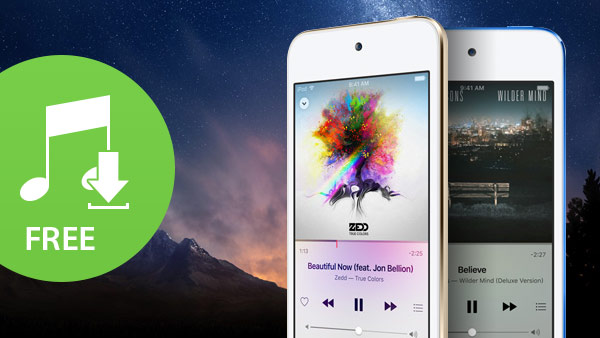
Он имеет больше, чем 30 миллионов новых пользователей iPod каждый год, чтобы наслаждаться музыкой специально. Итак, по одному из наиболее часто задаваемых им вопросов: как скачать бесплатную музыку на iPod?
Не волнуйся. В этой статье вы найдете несколько способов загрузки бесплатной музыки для iPod. Сравните их и выберите лучший и самый простой способ бесплатно получить свою любимую музыку на iPod.
Скачать бесплатную музыку для iPod с iTunes
Откройте iTunes на iPod (например, iPod Nano) — коснитесь кнопки «музыка» в нижней части интерфейса — прокрутите страницу пальцем вниз, пока не наткнетесь на кнопку с надписью «сингл недели». Нажмите эту кнопку, чтобы открыть страницу этого сингла (сингл недели всегда бесплатен, и каждую неделю предлагается новый сингл) — нажмите кнопку бесплатно, чтобы загрузить песню. Затем вы можете найти бесплатную музыку, которую вы выбрали до того, как она была загружена на ваш iPod.
Вы можете захотеть выбрать более бесплатную музыку, которая вам нравится глубоко, а затем загрузить ее на iPod, как получить больше бесплатной музыки на iPod с большим количеством методов, мы предоставим вам другие решения, чтобы задуматься ниже:
Бесплатные приложения для скачивания музыки для iPod — Freelegal
Приложение Freelegal Music это бесплатное приложение для музыки, которое может обрабатывать бесплатную загрузку музыки для iPod и предоставляет вам больше, чем 7 миллионов различных песен MP3 через вашу локальную библиотеку.
- Загрузите и установите это бесплатное музыкальное программное обеспечение из iTunes или магазина приложений на iPod.
- Найдите в библиотеке бесплатную музыку, а затем загрузите ее, вы можете легко получить доступ к загруженной песне на вашем iPod.
- После того, как все шаги закончены, вы можете наслаждаться своей бесплатной музыкой iPod в любое время.
Простой в использовании интерфейс и большое количество песен для iPod Nano / Touch / Shuffle.
У некоторых пользователей iPod плохой опыт, когда они загружают бесплатную музыку на iPod, и качество музыки может быть потерей.
Загрузите бесплатную музыку на iPod с мощным программным обеспечением
iPod Free Music Trans сделана для загрузки музыки iPod с компьютера без iTunes, вы можете бесплатно скачать музыку с компьютера на iPod и не забывать, что оригинальная музыка стирается.
Источник: ru.tipard.com
Добавляем музыку на Apple устройство (iPhone, iPad, iPod)

Приветствую вас, уважаемый, любитель замечательных Apple устройств, раз вы зашли на эту страничку, то скорее всего вы являетесь счастливым обладателем iPhone (3,4,5), iPad или iPod.
В это заметке я расскажу вам — как скачать музыку на iPad, iPhone или iPod. На самом деле все очень просто и закинуть песни, качать их на свое устройство у вас получится очень быстро, буквально за пять-десять минут.
Но, перед тем как полностью раскрыть вопрос: “Как закачать любимую музыку в iPad, iPhone, iPod”, необходимо сделать некоторые, простые приготовления, а именно: подготовить USB кабель для того, чтобы через него качать (или закачать, загрузить, скинуть, как вам удобнее) файлы (данный кабель шел в комплекте с вашим Apple устройством iPhone) и загрузить (это бесплатно) специальную программу – iTunes, именно с помощью этого программного обеспечения мы и сможем cкинуть (загрузить) музыку на устройство.
Если кабель найден, то вам осталось только скинуть программу iTunes. Сразу скажу: программа бесплатная, но качать ее нужно только с официального сайта Apple.com, не пытаетесь скачать iTunes с другого сайта, иначе рискуете вместо программы получить вирус и, что еще хуже, испортите свое Apple устройство iPhone или iPad.
Содержание скрыть
Загрузка iTunes
Скачать iTunes, как я уже сказал выше: абсолютно бесплатно, вы сможете на сайте корпорации Apple по этой ссылке – http://www.apple.com/ru/itunes/download/. Напомню: качать нужно только с официального ресурса.
- Перейдите по предложенной выше ссылке;
- После перехода на страничку, сайт автоматически определит вашу операционную систему;
- Поставьте или уберите галочки напротив предложенных пунктов. По сути разницы нет никакой, все равно вы, без труда, сможете закачать программу на свой персональный компьютер;
- Введите адрес своего электронного почтового ящика;
- Нажмите кнопку “Загрузить”, через некоторое время программа начнет скачивается, бесплатно.
После того как скачаете программу (бесплатно) установите ее. Это сделать очень просто (можно загрузить ее через exe файл), данный процесс я описывать не буду.
Добавление файлов в медиатеку
После того, как вы смогли скачать iTunes и установит ее, вам нужно произвести некоторые, нехитрые настройки, чтобы в последующем было удобно работать с программой, скидывать и перекидывать через нее музыку на iPnohe.
- Запустите программу;
- Сделайте видимой верхнюю строку меню, это можно сделать нажатием комбинации клавиш на клавиатуре – CTRL+B;
- Теперь, для удобства, чтобы было легче качать и закидывать музыку, вам нужно сделать видимой боковое меню, для этого нажмите сочетание клавиш – CTRL+C;
- Cбоку iTunes должно появится поле с названием “Медиатека”, в этом поле есть несколько папок, вам нужно найти папку с названием “Музыка”, именно через эту папку мы и будем кидать песни. Если папки не видно, то в верхнем меню выберите пункт “Правка”->”Настройки” в открывшемся окне выберите необходимые вам пункты (поставьте галочки).

В поле “Медиатека” кликаем на папку “Музыка”, справа от бокового меню должно появиться рабочее поле, вот именно сюда вам нужно добавить и закачать песни. Сделать это очень просто: выберите ваши аудио файлы на компьютере и перенесите их в ранее открытую папку “Музыка”.
Все, песни почти у вас на устройстве, остался последний, небольшой штрих – добавить, закачать и закинуть песни на устройство, т.е. синхронизировать медиатеку iTunes с вашим Apple устройством (iPnohe, iPod, iPad).
Синхронизация медиатеки
Сделать это очень просто:
- В боковом меню, в поле “Устройства” выберите ваше устройство (iPnohe, iPod, iPad);
- В программе появится информация о вашем устройстве (iPnohe, iPod, iPad), вам необходимо найти в самом низу кнопку “Синхронизировать” и нажать на нее, чтобы добавить и скинуть песни на устройство;
- После того, как iTunes завершит синхронизацию, песни появятся на вашем iPhone, iPod, iPad. Теперь можете кидать песни сколько угодно.

Как вы могли заменить на простой вопрос: “Как скинуть свою любимую, ну или нелюбимую музыку на iPhone, iPad, iPod”, есть такой же простой ответ. Добавить и закачать очень просто!)
Хочу также напомнить, что загружать медиа контент (в том числе и музыку) в свой мобильный гаджет, будь-то iPad или iPhone, нужно только с официальных источников. По статистике в девяноста процентах приложений находящихся на варез сайтах присутствует какой либо вирус или троян. Поэтому, чтобы обезопасить свое устройство, загружайте контент только с проверенных сайтов, например с iTunes либо Google Play.
Источник: appsgames.ru